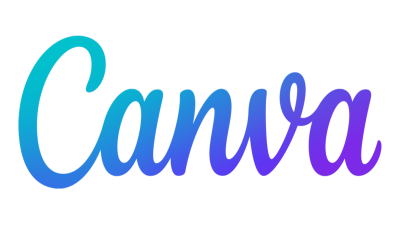E-priročniki so odlično orodje za izobraževanje, gradnjo zaupanja s strankami in ustvarjanje novih priložnosti za vaš posel. Ne glede na to, ali želite deliti strokovno znanje, ponuditi dodatno vrednost svojim sledilcem ali zgraditi bazo e-poštnih naslovov – e-priročnik je učinkovita in dostopna rešitev.
Za oblikovanje profesionalnega priročnika ne potrebujete grafičnega oblikovalca.
S pomočjo brezplačnega orodja Canva lahko že v nekaj urah ustvarite svoj prvi e-priročnik – brez predznanja oblikovanja. Če pa imate plačljiv Canva račun pa bo vaše delo še bolj enostavno!
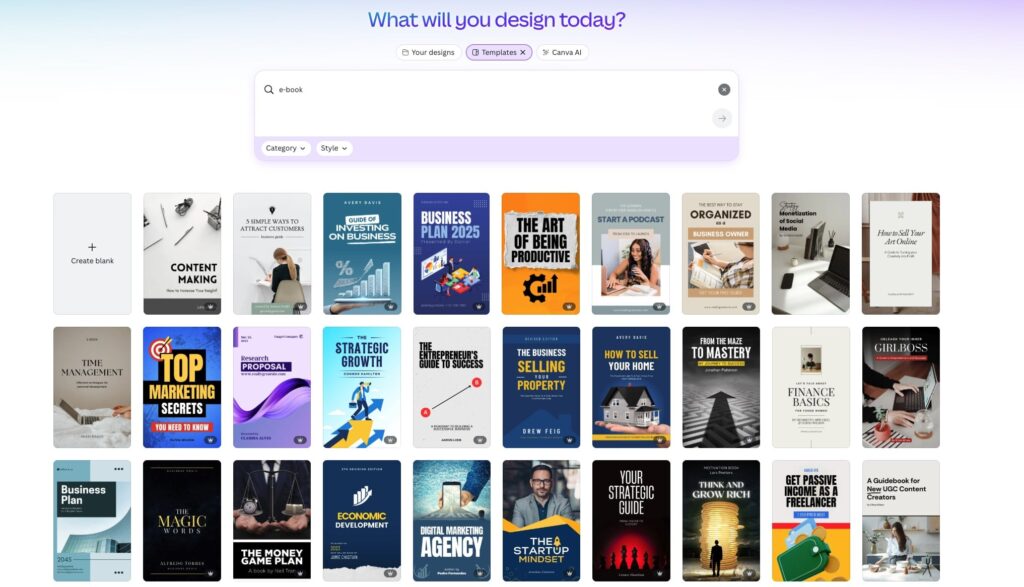
V tem članku vas bomo vodili korak za korakom: od izbire teme do oblikovanja naslovnice in končne objave ali prodaje vašega priročnika.
Kazalo
1. Določite temo in namen e-priročnika
Prvi korak pri ustvarjanju e-priročnika ni oblikovanje, ampak razmislek o vrednosti, ki jo želite predati bralcu. Dober e-priročnik ne sme biti zgolj “lep PDF s tekstom”, temveč koristno orodje, ki bralcu pomaga nekaj razumeti, izboljšati ali rešiti.
Zato si na začetku zastavite ta ključna vprašanja:
- Kdo je moj idealni bralec?
- S kakšnimi vprašanji, težavami ali cilji se ta oseba trenutno sooča?
- Kako lahko s svojim znanjem bralcu pomagamo pri teh izzivih?
- Kakšno konkretno vrednost bo imel ta priročnik zanj?
Priročnik naj ne bo enciklopedija. Raje se osredotočite na eno samo področje in ga obdelajte tako, da bo bralec na koncu res nekaj znal, naredil ali razumel bolje kot prej.
Primeri učinkovitih tem za e-priročnike:
- “Kako v 7 dneh pripraviti vsebinski načrt za Instagram”
- “Preprosta orodja za več fokusa pri delu od doma”
- “Dnevnik prehrane za 14 dni – za vse, ki se želite počutiti bolje, ne le hujšati”
Nasvet za uporabnike Canve Pro:
Uporabniki plačljive različice Canve imate dostop do funkcije Magic Write (v Canva Docs), s katero lahko že v tej fazi ustvarite osnutek vsebine, raziščete ideje ali si pomagate oblikovati jasen cilj priročnika. Odlično deluje kot “brainstorming asistent”.
2. Načrt vsebine
Ko imate določeno temo in jasen namen, je čas, da svojo idejo razdelate v strukturo. Ta korak je ključen, ker bo služil kot osnova za pisanje in kasneje za oblikovanje vašega e-priročnika.

Brez dobre strukture se hitro zgodi, da priročnik deluje nepovezano, premalo uporabno ali celo preveč površinsko. Z dobrim načrtom pa lahko ustvarite vsebino, ki bo bralca vodila po logični poti od vprašanja do rešitve.
Kako se lotiti načrta:
- Zapišite glavni cilj priročnika.
Kaj naj bralec zna ali razume po tem ko bo prebral celoten priročnik? - Razdelite vsebino na smiselna poglavja ali sklope.
Začnite z osnovami, nato gradite proti rešitvi ali cilju. - Pod vsako poglavje zapišite ključne točke.
Kaj želite v določenem poglavju povedati, razložiti, pokazati?
Preprost primer strukture:
Naslov: Kako napisati svojo prvo e-novico
Cilj: Bralec zna napisati in poslati svojo prvo e-novico
- Uvod: Zakaj sploh pošiljati e-novice?
- del: Kako izbrati pravo platformo za pošiljanje e-novic
- del: Kaj napisati in kako pogosto
- del: Oblikovanje, CTA-ji in vizualna podoba
- del: Pošiljanje in merjenje uspeha
- Zaključek: Bonus nasveti in kontrolni seznam
Nasvet: dodajte interaktivne elemente
Priročnik bo še bolj uporaben, če v načrt vključite:
- Sezname za odkljukati (checkliste/to do liste)
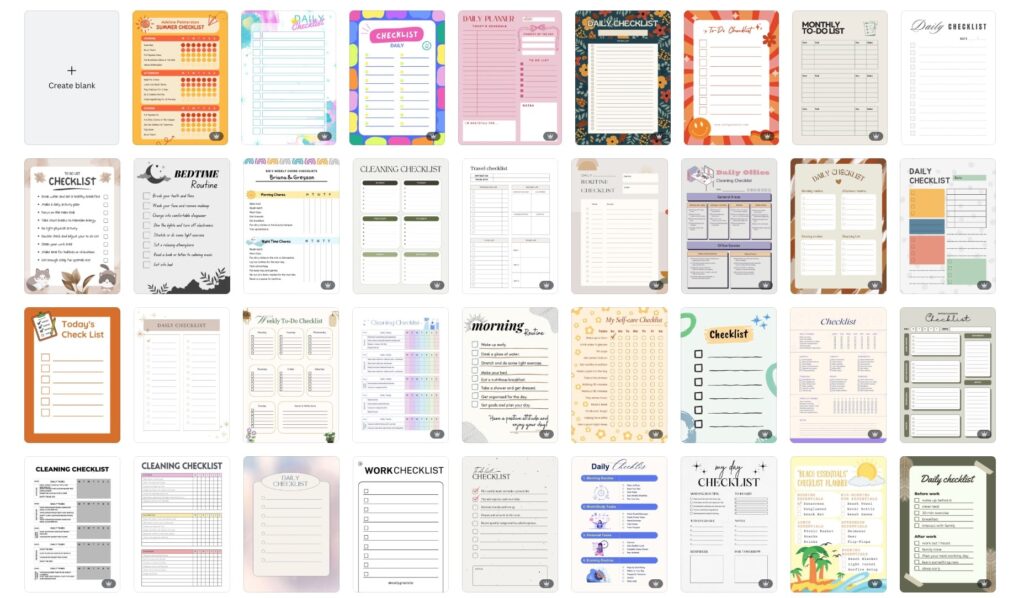
- Prostor za zapiske, načrte, ideje
- Predloge (npr. e-mail predloga, tedenski planer)
Canva Pro prednost:
Če uporabljate Canva Pro, imate možnost dodajati interaktivna polja, povezave do drugih dokumentov ali spletnih strani, kar je odlično, če želite ponuditi dodatne vire ali prenosne materiale.
3. Izberite predlogo in prilagodite dizajn v Canvi
Ko imate pripravljen načrt vsebine, lahko začnete z oblikovanjem. Canva vam omogoča, da s pomočjo že pripravljenih predlog ustvarite profesionalno oblikovan e-priročnik – brez znanja grafičnega oblikovanja.
Korak 1: Odprite novo grafično predlogo
Prijavite se v Canvo (brezplačen račun zadošča) in kliknite “Create a design” → “Document (A4)” ali “US Letter”. To sta najbolj klasični velikosti za e-priročnike v PDF-obliki.
Korak 2: Poiščite predlogo
V levem meniju izberite zavihek “Templates” in v iskalnik vpišite npr.:
- ebook
- lead magnet
- workbook
- guide
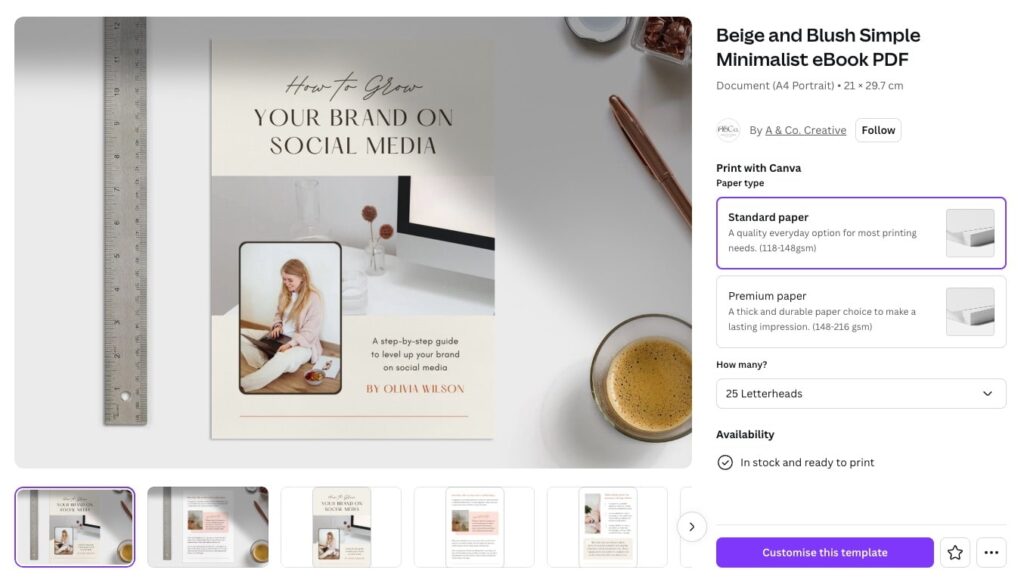
Canva vam bo ponudila množico že pripravljenih predlog. Večina je brezplačnih, nekatere pa so označene kot “Pro”.
Nasvet: Če najdete Pro predlogo, ki vam je zelo všeč, jo lahko uporabite tudi v brezplačni verziji – le zamenjati boste morali Pro-elemente (fotografije, ikone, ilustracije) z brezplačnimi alternativami.
Korak 3: Prilagodite predlogo svoji vsebini
Ko izberete predlogo, jo prilagodite tako, da bo odražala vašo vsebino in blagovno znamko:
- Zamenjajte naslove, tekste in podnaslove.
- Dodajte svoje barve in pisave (če imate vizualno podobo).
- Vstavite svoje slike ali uporabite Canvine brezplačne fotografije in ilustracije.
- Uporabite razdelke, ikone, elemente za boljšo preglednost.
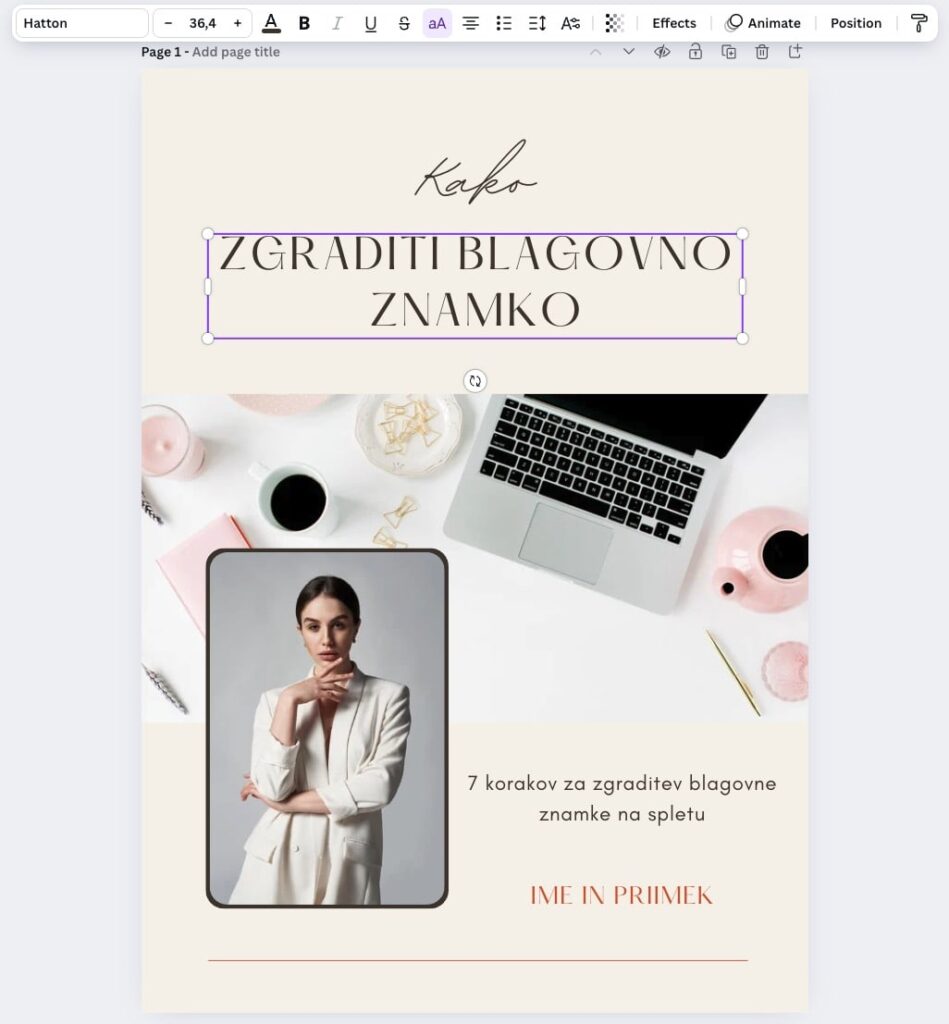
Canva Pro prednost:
Če imate plačljivo različico, lahko:
- naložite svojo pisavo in logotip, kar omogoča bolj usklajen dizajn,
- uporabite Brand Kit za hitro ujemanje vseh strani,
- dostopate do več tisoč dodatnih predlog, fotografij in ikon.
4. Vnos in oblikovanje vsebine
Zdaj, ko imate izbrano predlogo in prilagojen osnovni dizajn, je čas, da vanjo vnesete svojo vsebino. Pisanje v Canvi je precej intuitivno – vse deluje prek besedilnih polj, ki jih lahko prestavljate, kopirate, podaljšate ali razdelite.
Stran za stranjo, brez hitenja
Ne poskušajte vsebine stlačiti v čim manj strani. E-priročnik naj bo “zračen”, pregleden in prijeten za branje. Če katero poglavje zahteva več prostora, je to čisto v redu – ključno je le, da je besedilo pregledno in bralcu ne deluje kot neprekinjen zid besed.
Kaj vključiti na ključne strani:
- Naslovnica: Ime priročnika, podnaslov (če ga imate), vaše ime ali logotip, lep vizual.
- Uvodna stran: Kaj bralca čaka, kaj bo odnesel od branja, morda osebna nota.
- Kazalo (če ima priročnik več poglavij): Canva ponuja tudi ikone za oštevilčene sezname.
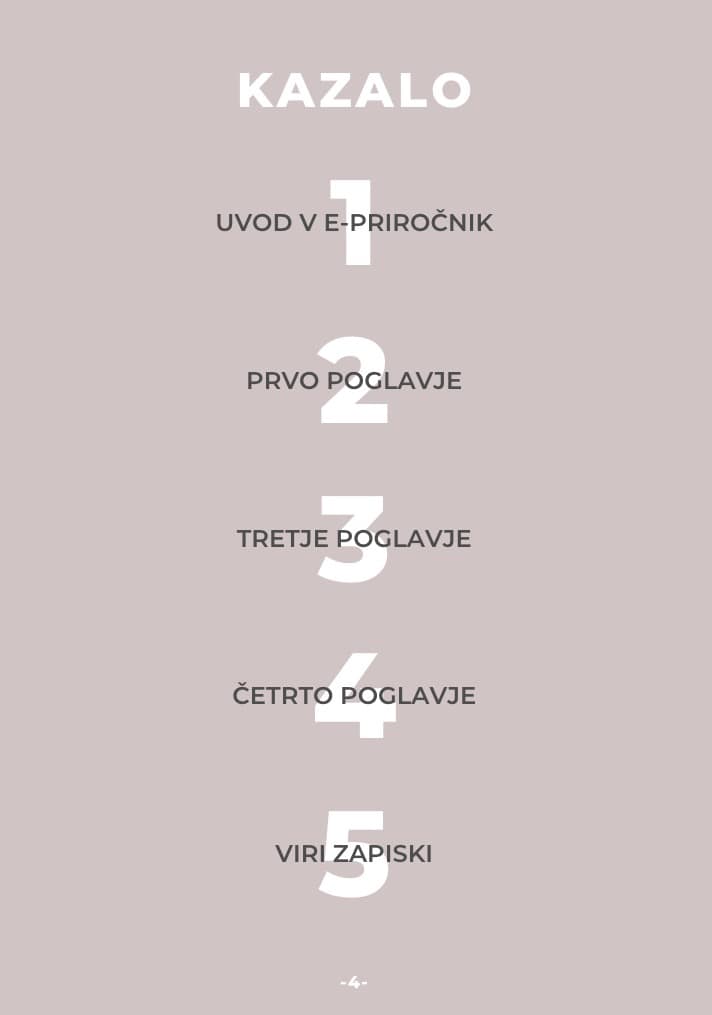
- Poglavja: Vsako naj ima svoj naslov, uvod in jedro. Uporabite razdelke, ikone, okvirje.
- Zaključek: Povzetek, poziv k dejanju (npr. “Prenesi še brezplačen checklist”), povezava do vaše spletne strani.
- Bonus strani (neobvezno): delovni listi, tabele za vpis, navdihujoči citati, prazna stran za zapiske ipd.
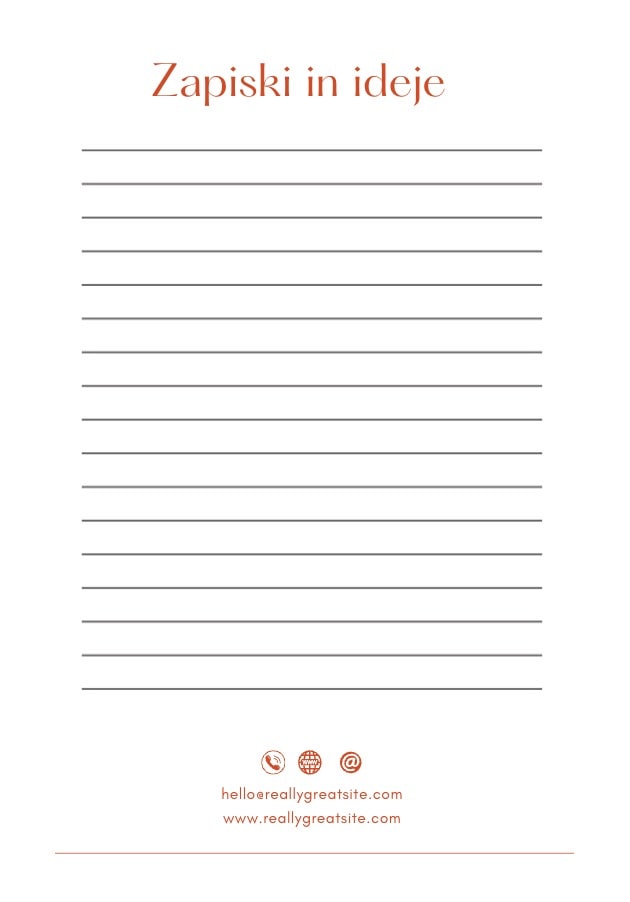
Nasveti za boljši vizualni učinek:
- Uporabite kontrastne barve za naslove, da se bolje ločijo od telesa besedila.
- Omejite se na 2–3 barve in 2 pisavi, da bo priročnik vizualno usklajen.
- Dodajte prostor za dihanje – belina med elementi poveča berljivost.

Canva Pro prednosti
- Resize funkcija: če želite priročnik kasneje prilagoditi drugim formatom (npr. kvadrat, mobilni format).
- Animacije in interaktivnost: če boste PDF delili kot interaktivno datoteko (npr. z gumbi ali povezavami).
- Magic Write v Canva Docs: če vam zmanjka besed, vam pomaga generirati odstavke ali naslove.
5. Shranjevanje in izvoz e-priročnika
Ko boste zadovoljni z vsebino in dizajnom, je čas, da svoj e-priročnik pripravite za deljenje s ciljno publiko. Canva vam omogoča enostaven izvoz v različnih formatih – za e-priročnik pa boste najverjetneje izbrali PDF.
Korak 1: Preglejte celoten dokument
Preden pritisnete “Download”, preverite:
- Je vse besedilo pravilno (brez slovničnih napak)?
- Ali so vsi elementi poravnani in berljivi?
- Imate dovolj “zračnosti” med odstavki?
- Je vsebina smiselno razdeljena po straneh?
Nasvet: Povečajte pogled na 100 % ali več in simulirajte branje kot dejanski bralec.
Korak 2: Dodajte povezave
Če želite vključiti gumbe (npr. “Obiščite spletno stran”, “Prenesi dodatke”, “Pošlji e-pošto”), jih lahko v Canvi naredite s klikom na element → “Insert link”. Povezave delujejo tudi v PDF-ju. Brezplačni račun omogoča dodajanje povezav.
Pro verzija omogoča še več interaktivnosti (npr. gumbi s pro-elementi ali animacije).
Korak 3: Izvozite kot PDF
Kliknite “Share” → “Download” → izberite PDF Standard (za spletno deljenje) ali PDF Print (za tisk).
Če vključujete povezave, vedno izberite PDF Standard, saj jih Print verzija ne ohrani.
Poleg tega PDF izvoza pa vam Canva ponuja še druge možnosti kaj lahko naredite s priročnikom, ko bo napisan in sicer:
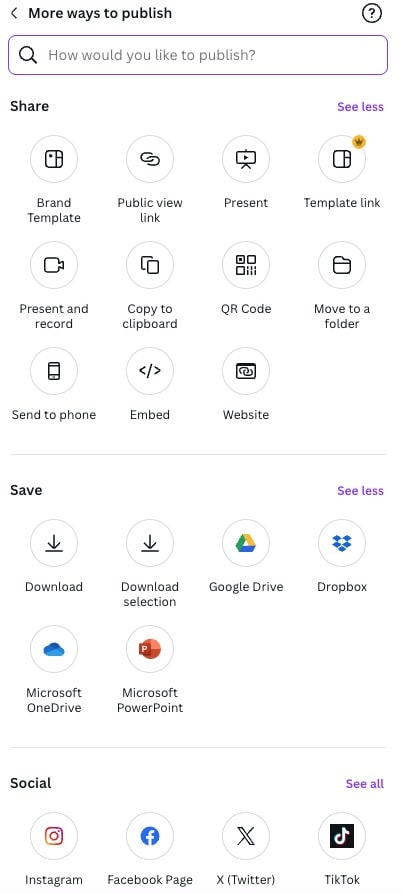
Canva Pro bonus:
Uporabniki plačljive Canve lahko uporabite tudi:
- Transparentno ozadje (če izvažate posamezne grafike),
- “Stisni” PDF (manjša datoteka za hitrejše pošiljanje),
- Verzije dokumentov (če želite obdržati več različic).
Imenovanje datoteke
Poimenujte svoj e-priročnik smiselno – npr. “kako-poslati_enovico_25.pdf” namesto Untitled design.pdf. Tako bo bolj profesionalen in ga bo lažje deliti.
6. Delite svoj e-priročnik in z njim gradite bazo e-naslovov
E-priročnik nima le vsebinske vrednost za vaše bralce – je tudi odlična “vaba” za pridobivanje kontaktov.
Če ste vanj vložili trud in ste prepričani, da bralcu ponuja konkretno korist, ga lahko uporabite kot t. i. lead magnet – brezplačno vsebinsko darilo, ki ga ponudite v zameno za e-naslov.
Objavite ga na svoji spletni strani
Na svoji spletni strani pripravite preprosto pristajalno stran ali obrazec, kjer obiskovalec vpiše svoj e-naslov in v zameno prejme e-priročnik na svoj e-mail.
📌 Ključni elementi pristajalne strani:
- Kratek opis, kaj bralec dobi (kaj se bo naučil, zakaj je priročnik uporaben).
- Slika naslovnice e-priročnika (lahko jo izvozite iz Canve).
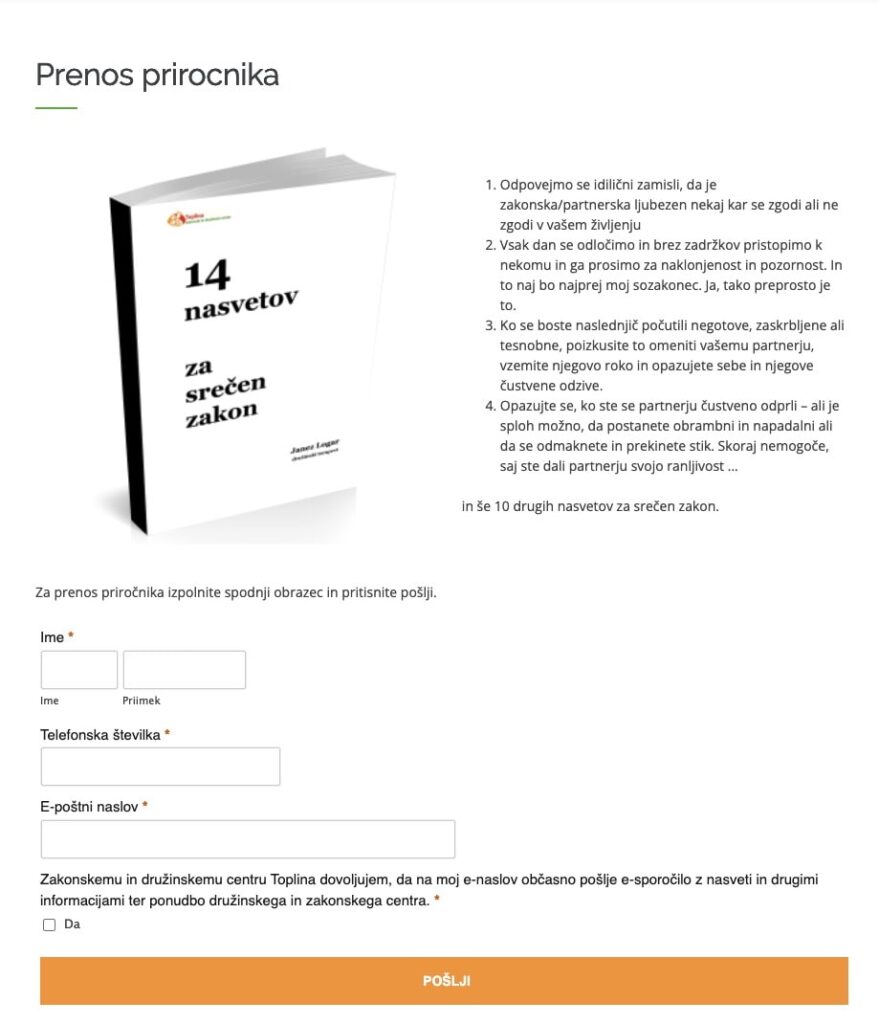
- Obrazec za vnos e-naslova.
- Jasno oblikovan gumb – npr. “Prejmi brezplačni vodič”.
Če uporabljate Mailchimp, MailerLite, GetResponse ali drugo orodje za e-novice, lahko avtomatizirate pošiljanje priročnika ob prijavi.
Pošljite ga preko e-novic
Če že imate e-mail bazo, je to odlična priložnost, da aktivirate obstoječe kontakte. Pošljite jim:
- Ekskluzivni dostop do novega priročnika
- Povabilo, naj ga posredujejo naprej
- Namig, da sledi še več takšnih vsebin (in jih spodbudite k rednemu branju)
Nasvet: e-priročnik lahko vključite tudi kot dodatek v e-mail sekvenco za nove naročnike.
7. Oglašujte z lead form kampanjo na Facebooku
Če želite hitro razširiti doseg in pridobiti nove kontakte, lahko za priročnik naredite tudi Facebook Lead Ads kampanjo v sklopu Facebook oglaševanja. Gre za oglas, kjer uporabnik pusti svoj e-mail kar znotraj Facebooka – brez da bi ga preusmerili na zunanjo stran.
Zakaj je to učinkovito?
- Facebook sam predizpolni obrazec z e-naslovom uporabnika.
Ustvarite profesionalen e-priročnik s Canvo – koraki, nasveti in ideje za vse, ki želite deliti znanje in graditi e-mail bazo.
- Ni potrebe po izdelavi posebne spletne strani.
- Lahko testirate različna sporočila, slike naslovnice ali ciljne skupine.
Ko uporabnik odda obrazec, mu avtomatsko pošljete e-priročnik prek orodja za e-novice ali ročno, če gre za manjše število kontaktov.
Za konec smo vam pripravili še “checklisto” vseh najbolj pomembnih korakov, ki vas bodo korak za korakom vodili do vašega prvega e-priročnika.
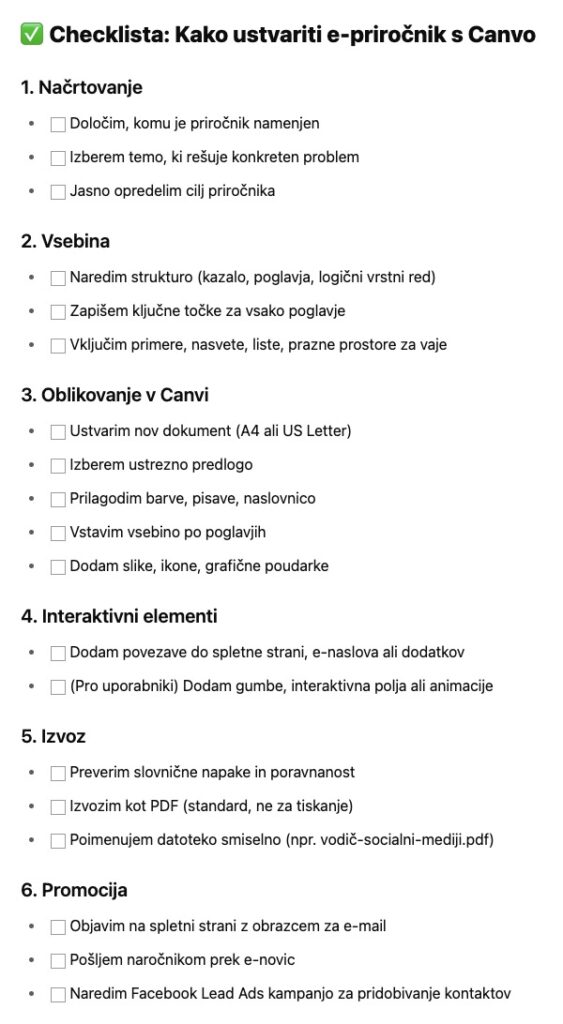
Zaključek
Ustvarjanje e-priročnika v Canvi ni le kreativna naloga – je tudi odličen način, da delite svoje znanje, pomagate občinstvu in hkrati gradite svojo prepoznavnost ali bazo kontaktov.
Z brezplačnim orodjem, kot je Canva, lahko že v enem popoldnevu ustvarite profesionalen PDF, ki ima resnično vrednost za vaše obstoječe in nove bralce.
Ne pozabite: dober e-priročnik ni popoln – je pa uporaben. Če bo bralcu pomagal razumeti neko temo, rešiti težavo ali narediti prvi korak k spremembi, ste dosegli svoj cilj.
Ne odlašajte z objavo!
- Tudi če se vam zdi, da “ni še čisto dodelan”, ga vseeno lahko začnete deliti.
- S časom ga lahko vedno nadgradite, dopolnite ali ponudite novo verzijo.
In še enkrat: ne pustite, da vaš priročnik ostane le kot lepo oblikovan PDF na računalniku.
- pošljite ga svojim naročnikom,
- promovirajte ga prek družbenih omrežij,
- objavite ga na spletni strani v zameno za e-naslov.
Vaša vsebina lahko nekomu pomaga – dajte ji priložnost, da pride do pravih ljudi.
Ekipa Spletnik
- B2B oglaševanje v letu 2026 - 26. 11. 2025
- Kaj je GEO optimizacija - 19. 11. 2025
- Lokalno Google oglaševanje - 12. 11. 2025